Схема оформлення щоденника, як її редагувати і видалити
Це продовження, для розуміння суті описуваного дивіться Що таке схема оформлення щоденника, як її зберегти і використовувати?
Отже, зберегли і застосували ви собі готову схему, і вона вас майже всім влаштовує, за винятком деяких дрібниць -ну наприклад, з вашої точки зору не підходить колір або скажімо розмір шрифту. Схемку оформлення щоденника в цьому випадку можна відкоригувати!
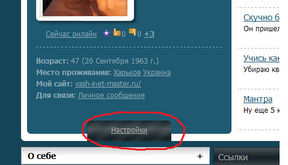
Для цього необхідно зайти в розділ "Налаштування" (див. Картинку ліворуч) і далі - "Налаштування дизайну" (
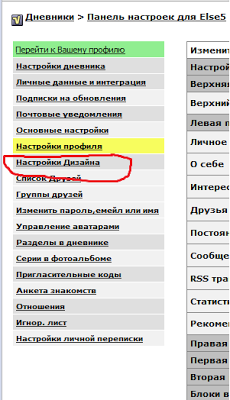
Там ви побачите набір фонів, які і складають вашу схему. Також там знаходяться і інших вже задані параметри схеми - в тому числі, колір і розмір шрифтів в розділі "Шрифти".
Щоб змінити тип, розмір і стиль написання шрифту, просто поміняйте значення у відповідному віконечку.
На зображенні ці віконечка підкреслені червоним:
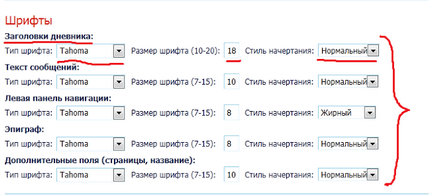
Звертаю увагу, що дану процедуру потрібно проробити в тому розділі який ви хочете відкоригувати.
Точно по цій же методиці можна поміняти і інші настройки готової схеми - наприклад, завантажити інший фон і замінити їм існуючий - в тому розділі який на вашу думку підлягає коригуванню.
Скоригований схема буде зберігатися в підрозділі "Управління схемами" під тією назвою яке ви їй дали.
 Як видалити схему?
Як видалити схему?

Ви випадково зберегли собі якусь схему, або збережена схема вам перестала подобатися і ви хочете її видалити з вашого каталогу схем. Зробити це не складно! Потрібно зайти в: "Налаштування" - "Налаштування дизайну" - "Управління схемами", вибрати бажану схему з переліку, поставити галочку біля "Дійсно видалити" (відзначено червоним) і натиснути кнопку "Видалити схему".